3つの簡単なステップでApple Watchバックアップにアクセスする方法

Apple Watchから重要な健康またはフィットネスのデータを失いましたか?以前のバックアップからのApple Watchデータを上書きし、それを戻す必要がありますか?このガイドを使用して、Apple Watchのデータバックアップを検索、表示、およびコンピューターに抽出できます。
Apple Watchをバックアップするにはどうすればよいですか?
Apple Watchバックアップは、通常のiOSバックアップのように独立して機能しません。代わりに、Apple WatchはペアリングされたiOSデバイス(通常はiPhone)にバックアップされます。 Apple Watchのバックアップは、通常は毎日、自動的に取得されます。 Watchのペアリングを解除して消去する以外に、Watchのバックアップをすぐに強制する簡単な方法はありません。これは時間のかかるプロセスです。時計のペアリングが解除される前に、新しいApple Watchバックアップが作成されてiPhoneに保存されるため、後で同じApple Watchまたは別のApple WatchにWatchデータを復元できます。
新しいApple Watchを購入し、データを転送する必要がありますか? ここで方法をご覧ください 。
iPhoneをバックアップすると、Apple Watchバックアップを含むすべてのコンテンツがこのバックアップ内に保存されます。つまり、外部のApple Watchバックアップを自動的にトリガーできないということです。代わりに、iPhoneに確実にバックアップしてから、iPhoneをバックアップする必要があります。
確認するには、コンピューターからアクセスできるApple Watchバックアップを作成します。1. Apple WatchとiPhoneのペアリングを解除します。 (その後すぐに再度ペアリングできます)2. FinderまたはiTunesを使用して、iPhoneのバックアップをコンピューターに作成します。
iPhoneのバックアップの詳細については、「iPhoneをバックアップする方法— 3つの簡単な方法 」の記事をご覧ください。
Apple Watchのバックアップを見つける方法
Watchのバックアップがいつ取られたか、および使用しているストレージの量を確認したい場合は、ペアリングされたiPhoneを使用して確認できます。 Settings → General → iPhone Storage → Watchます。全体的にどれだけのスペースが取られているかが示され、各バックアップが取られた日付とともに、あなたが持っているすべてのWatchバックアップがリストされます。
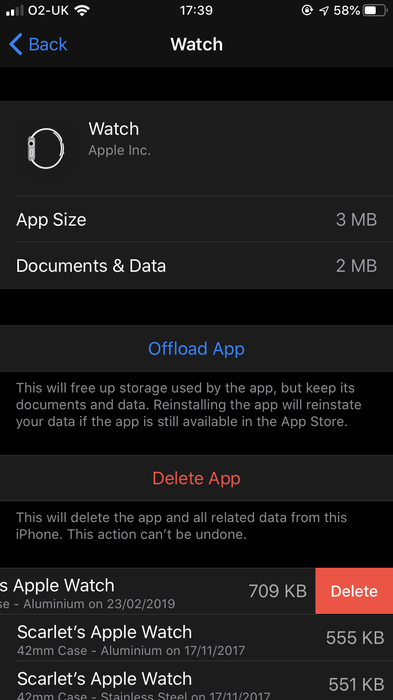
これらのバックアップのいずれかを左にスワイプし、 DeleteをDeleteてそれらを削除できます。
Apple Watchのバックアップ内のデータにアクセスするには、コンピューターでiPhone Backup Extractorを実行する必要があります。これを行う方法について説明します。
Apple Watchバックアップにアクセスして表示するにはどうすればよいですか?
Apple Watchバックアップ内の特定のデータにアクセスするには、次の3つの手順に従います。
- iPhone Backup Extractorをインストールする
- Apple Watchバックアップを見つける
- データにアクセスして抽出する
ステップ1:iPhone Backup Extractorをダウンロードしてインストールする
iPhone Backup Extractorを使用して、Apple Watchバックアップを表示し、Apple Watchデータを回復できます。すでにiPhone Backup Extractorを使用している場合は、手順2に進みます 。そうでない場合は、 ダウンロードしてインストールします。
ステップ2:Apple Watchバックアップを見つける
Apple Watchバックアップを見つけるには、アプリケーションの左側でiPhoneのバックアップをクリックして選択します。

これを行うには、iPhone Backup Extractorの左側の列からiPhoneを選択し、プロンプトが表示されたらiPhoneバックアップパスワードを入力します。時計のバックアップが表示されるまで数分かかる場合があります。
iPhoneバックアップパスワードがわからない場合紛失したiPhoneのバックアップパスワードを回復する方法をご覧ください 。
ステップ3:データにアクセスして抽出する
iPhone Backup Extractorを使用すると、Apple Watchバックアップの内容を正確に確認できます。データを調べるには、エキスパートモードでバックアップを表示します。ここで、 Application PluginsとHomeます。 [ Home →[ Library →[ DeviceRegistryとそのサブフォルダーを展開して、データを表示します。
画面の右下にある[ Extract ]を選択してクリックすると、特定のデータをコンピューターに抽出できます。
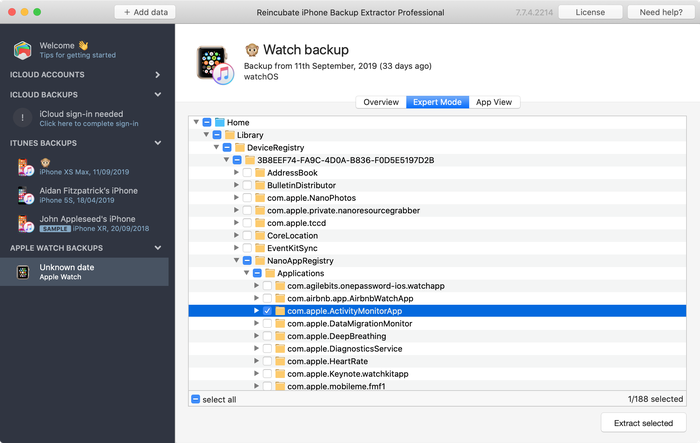
Apple Watchバックアップには何が含まれていますか?
とりわけ、Apple Watchのバックアップには次のものが含まれます。
- ワークアウトとアクティビティの成果とキャリブレーション
- ホーム画面上のアプリのレイアウト
- カスタマイズした時計の文字盤設定
- システム設定
- アプリの設定
- 組み込みアプリのアプリ固有のデータ
- 健康とフィットネスのデータ*
* iCloudまたは暗号化されたiTunesバックアップを使用してバックアップする場合にのみ含まれます。
Apple Watchバックアップには次のものは含まれません。
- Apple Payに追加されたクレジットカードとデビットカード
- Apple Watchパスコード
- Bluetoothのペアリング
- 購入したメディアファイル
- 本
